一台电脑如何使用多个ip win10系统同一网卡多IP地址设置方法
在现代社会中电脑已经成为我们生活和工作中不可或缺的工具,而要让一台电脑能够同时使用多个IP地址,特别是在Win10系统中,需要进行一些设置。通过同一网卡设置多IP地址的方法,可以实现在同一台电脑上使用多个IP地址,方便我们进行不同网络环境下的工作和学习。接下来我们就来了解一下如何在Win10系统中进行多IP地址的设置。
设置步骤如下:
1.右键点击桌面右下角的网络图标,选择“打开网络和Internet设置”:
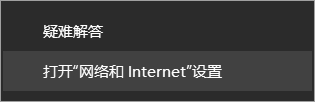
2.选择“更改适配器选项”:
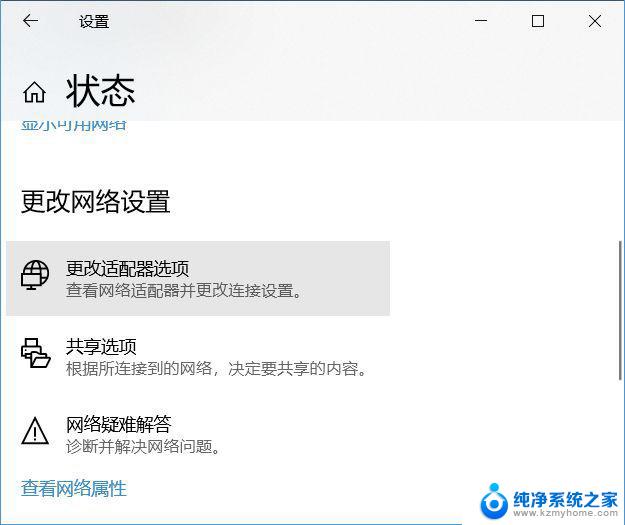
3.右键单击当前使用的网卡,选择“属性”:
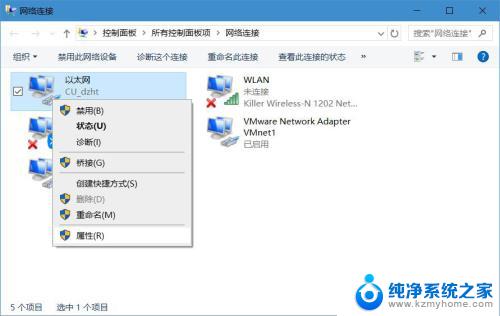
4.双击“Internet协议版本4(TCP/IPv4)”:
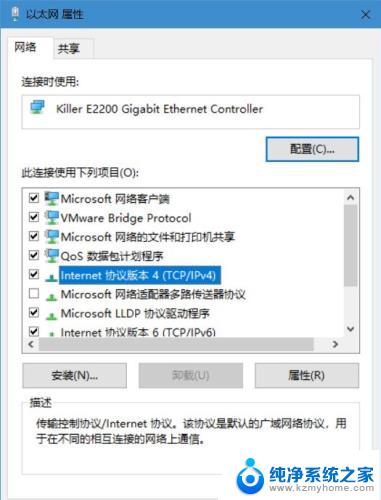
5.把原来的IP等信息填上:
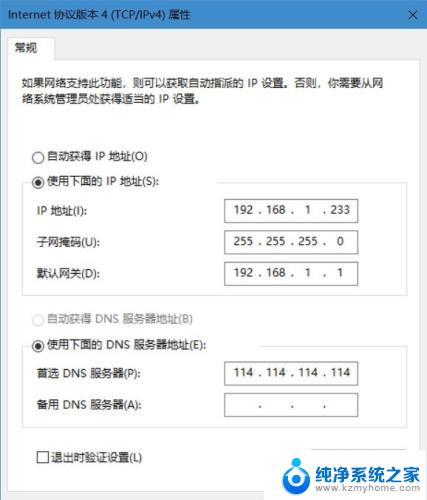
6.然后点击下方的“高级”按钮,在高级选项中点击上方的“添加”:
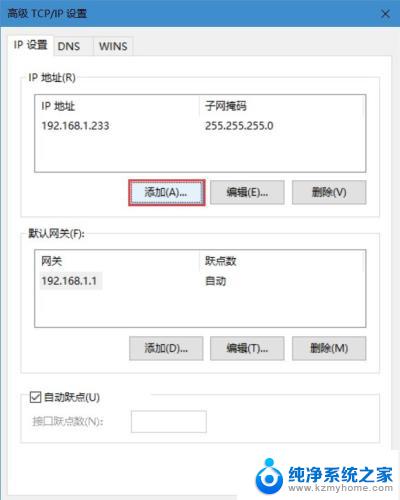
7.输入另一个IP保存即可。当然你设置的IP地址需要在同一个网段之内才可以哦。
一个网卡设置多个IP的作用:
一个网卡设置多个IP的作用就是连接多个网段。
举个例子:
有两个局域网LAN1(192.168.0.0/24),LAN2(192.168.1.0/24),LAN1和LAN2通过交换机物理相连。因为LAN1的网络号是192.168.0,LAN2的网络号是192.168.1,所以LAN1下的主机和LAN2下的主机无法通讯。如何才能让他们相互通讯呢?有两种方法。
【方法一】通过路由器连接LAN1和LAN2。
【方法二】将LAN1或LAN2下的主机设置两个IP地址,一个是LAN1网络号的主机地址。一个是LAN2网络号的主机地址。比如:192.168.0.100/24 和 192.168.1.100/24。
以上就是一台电脑如何使用多个IP的全部内容,如果您遇到这种情况,您可以按照以上方法解决,希望能对您有所帮助。
一台电脑如何使用多个ip win10系统同一网卡多IP地址设置方法相关教程
- ip地址切换win10 win10系统如何设置自动切换IP地址
- win0怎么设置以太网ip地址 win10无线网络ip地址设置
- 怎么使用ip地址添加打印机 在Windows10中使用IP地址设置网络打印机
- win10换ip地址 Win10无法连接网络怎么设置IP地址
- win10更改电脑ip地址 win10电脑修改ip地址方法
- win10网卡mac地址怎么查 Win10电脑如何查看网卡的物理MAC地址
- win10系统怎样更改ip地址 win10电脑修改IP地址步骤
- win10删除另一个系统 如何删除win10开机多余系统
- win10如何配置ip地址 Win10怎么设置动态IP地址
- windows10如何删除另一个账户 Win10如何删除多余本地账户
- 电脑右下角的图标怎么显示出来 如何让win10所有图标都显示在任务栏右下角
- win10自动更新导致蓝屏 Win10正式版自动更新失败蓝屏怎么解决
- 笔记本蓝牙连接电视后如何投屏 win10笔记本无线投屏到电视怎么设置
- 怎样去除win10开机密码 win10开机密码怎么取消
- win10关闭windows防火墙 Win10系统关闭防火墙步骤
- 微软浏览器闪退 Win10Edge浏览器打开闪退怎么解决
win10系统教程推荐
- 1 笔记本蓝牙连接电视后如何投屏 win10笔记本无线投屏到电视怎么设置
- 2 win10关闭windows防火墙 Win10系统关闭防火墙步骤
- 3 win10开机图标变大了 win10电脑重启图标变大解决技巧
- 4 电脑重置后windows怎么激活 win10系统重置后激活方法
- 5 怎么开电脑麦克风权限 win10麦克风权限在哪里可以找到
- 6 windows 10开机动画 Windows10开机动画设置方法
- 7 输入法微软拼音怎么调 win10电脑微软拼音输入法怎么调整
- 8 win10没有ppt怎么办 win10右键新建中没有PPT选项怎么添加
- 9 笔记本硬盘损坏是否会导致蓝屏 Win10系统DRIVER POWER STATE FAILURE蓝屏怎么处理
- 10 win10老是提醒激活 Win10系统总提醒需要激活怎么解决